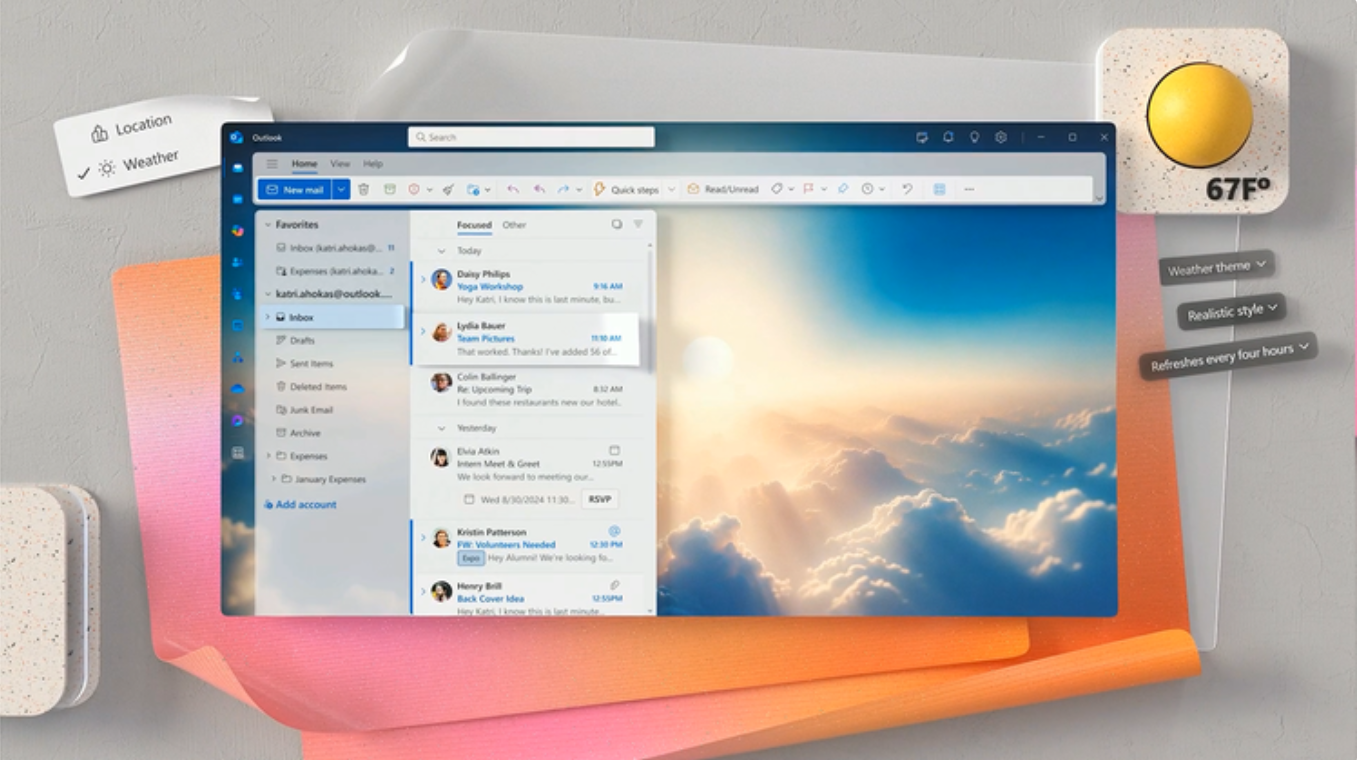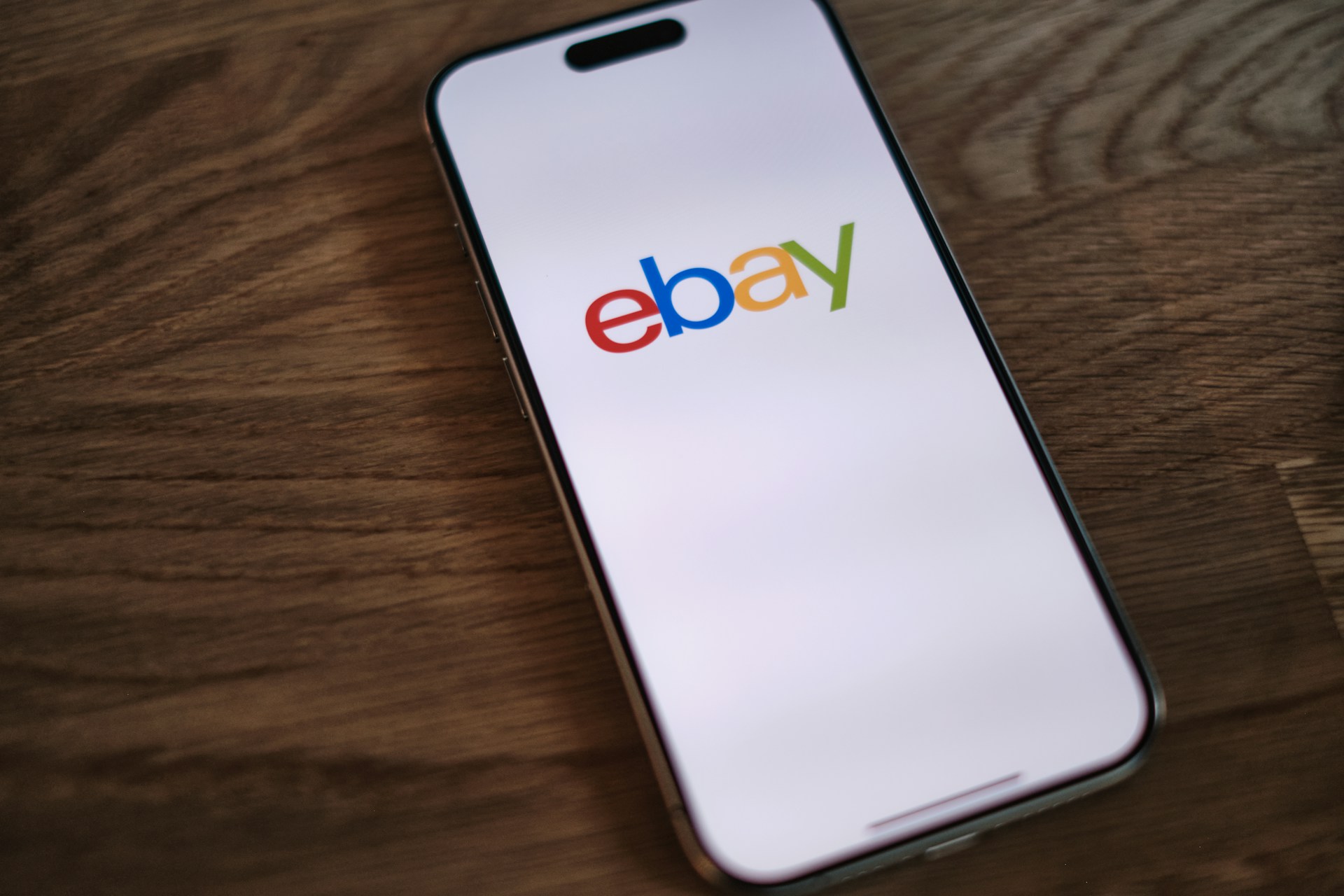期待已久的Facebook現在可以訪問Android和桌面的Darkmode用戶。如果您想查看自己的Facebook帳戶以具有一些輕巧和令人敬畏的黑色風格,這就是您需要做的才能實現它。
這是在黑暗模式下使您的Facebook製作的方法
許多其他社交媒體平台已經具有其“暗模式”功能。當然,Facebook不允許其平台應用此特殊功能。
暗模式功能一直是其他在線平台的趨勢。根據Express UK,將桌面或電話更改為“黑暗模式”還具有很多好處 - 除了在眼睛上美麗。此功能可以保護您的眼睛免受設備的過多亮度。除此之外,Dark Mode功能還有助於使您的電池壽命更長,因為當應用程序(例如Facebook)具有正常的“白色或藍色”顏色時,它通常會產生過多的電源。
幸運的是,無論您使用Android手機,計算機,筆記本電腦還是平板電腦,都應採取簡單的步驟來更改Facebook帳戶的樣式。
如何在桌面中使用Facebook Darkmode?
如果您想在桌面上進行Facebook Darkmode,請訪問Facebook網站。登錄到您的帳戶,您會在頁面頂部看到橫幅,詢問您是否要嘗試“新Facebook”。只需單擊圖標,您的帳戶就會直接進入DAMB模式。
不幸的是,並非所有帳戶都已經在頁面頂部都有此圖標。techradar,幸運的是,您可能還想檢查一些技巧。
首先,請確保您的Chrome具有更新版本。檢查後,立即轉到Chrome:// flags/#在地址欄中啟用 - force-dark。將您看到的第一個下拉框從原始的“默認”模式更改為“啟用”。此後,Chrome現在將迫使您“重新加載”瀏覽器。
重新加載後,您下次訪問的所有網站當然都將處於黑暗模式 - 當然包括Facebook。
如何在Android中進行Facebook Darkmode?
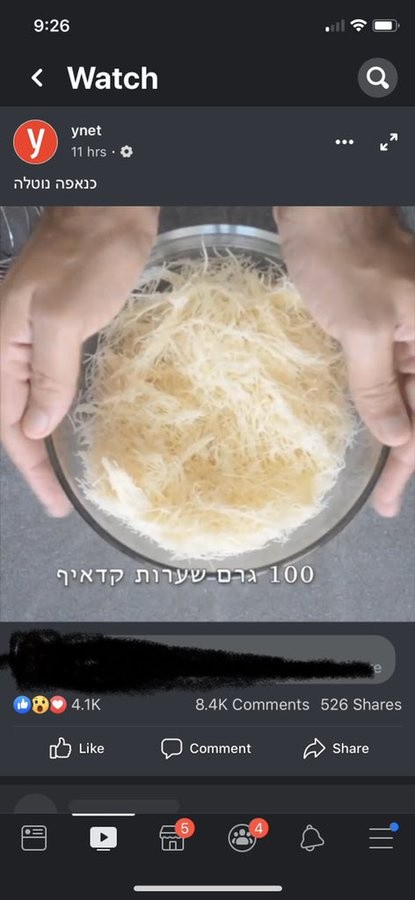
對於Android用戶,同一過程也適用。
顯然,與其Messenger應用程序不同,Facebook是否會啟動一個簡單的按鈕或圖標將帳戶更改為DAMP模式。這是在Android上做的方法。
就像桌面用戶一樣,鍵入chrome:// flags/#啟用force-dark到chrome的地址欄中,然後更改標誌的“ android web內容dark Mode”和“ Android Chrome UI Dark Mode”,以“啟用”。完成此操作後,通過Chrome登錄到Facebook並享受新外觀。
對於iOS用戶而言,不幸的是,截至今天,“暗模式”功能仍然無法使用。